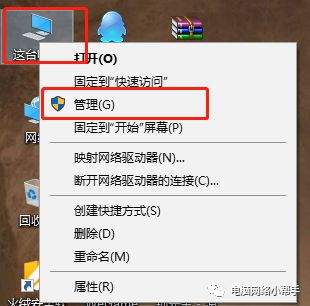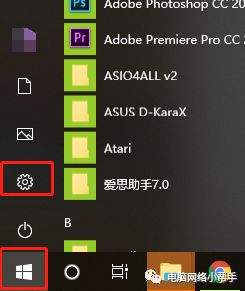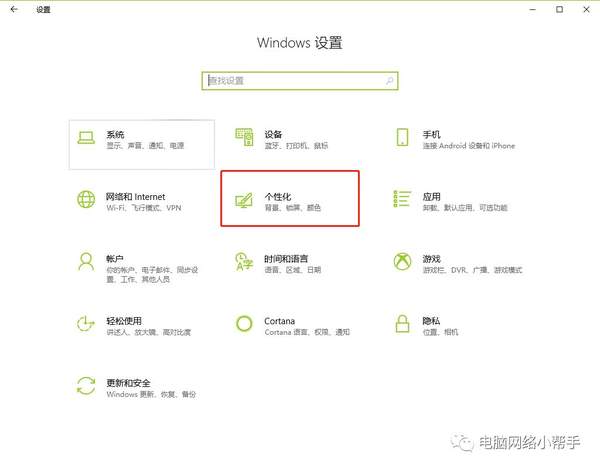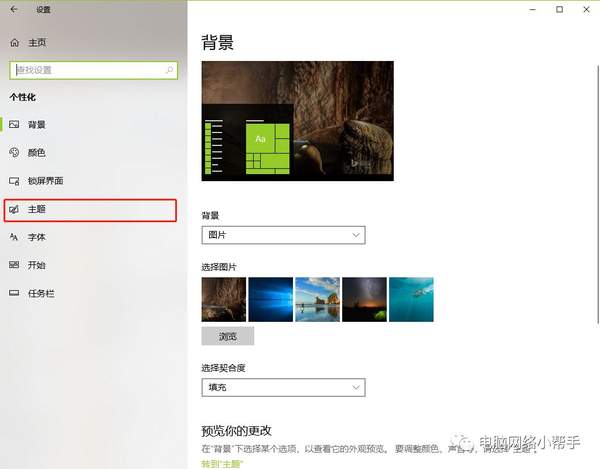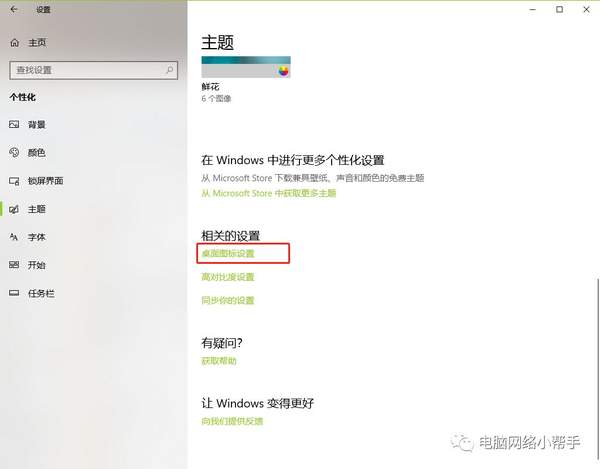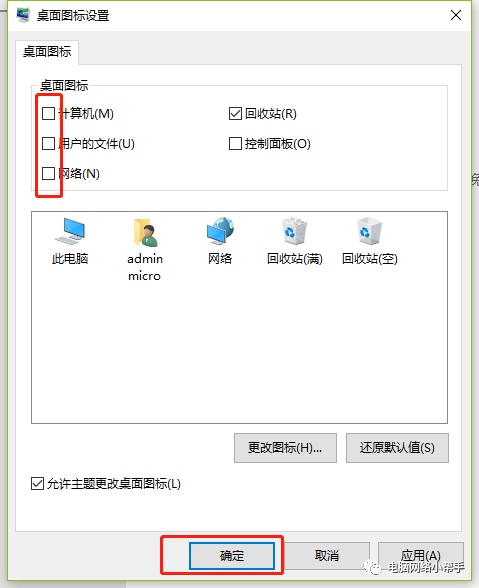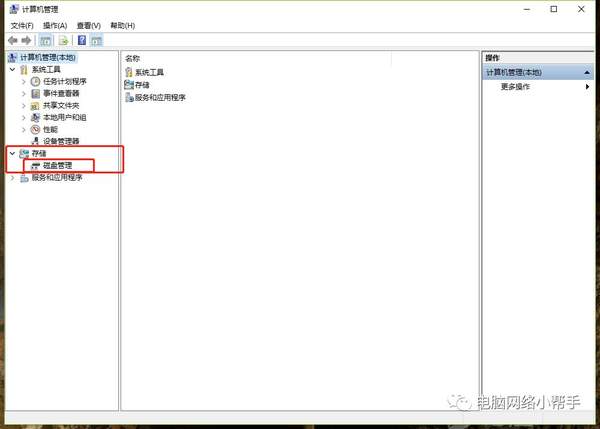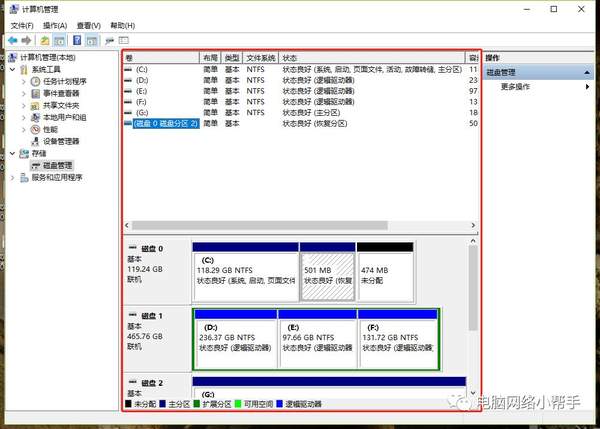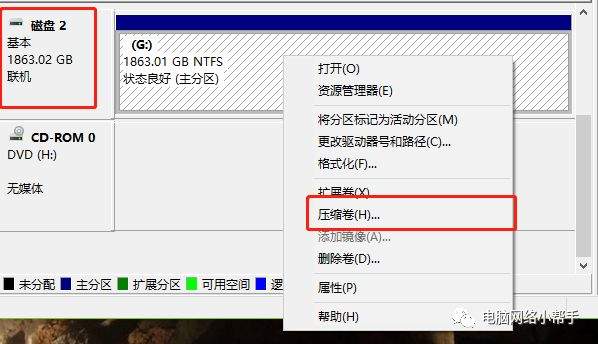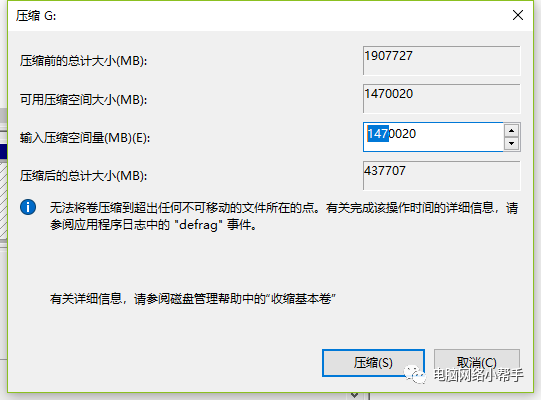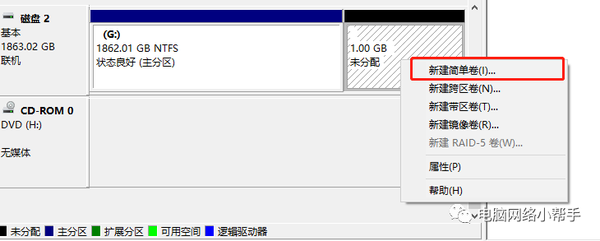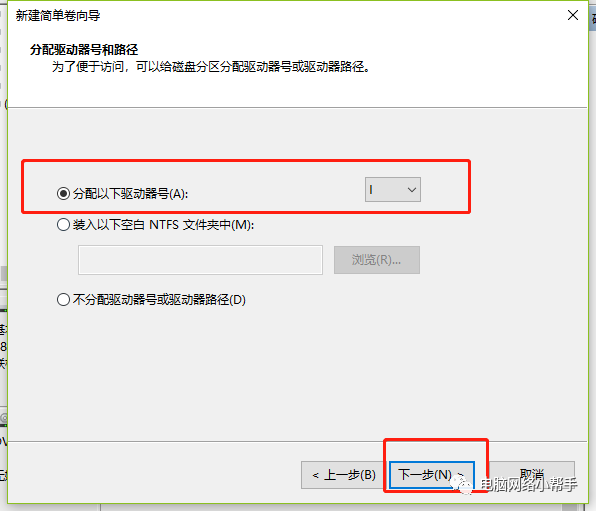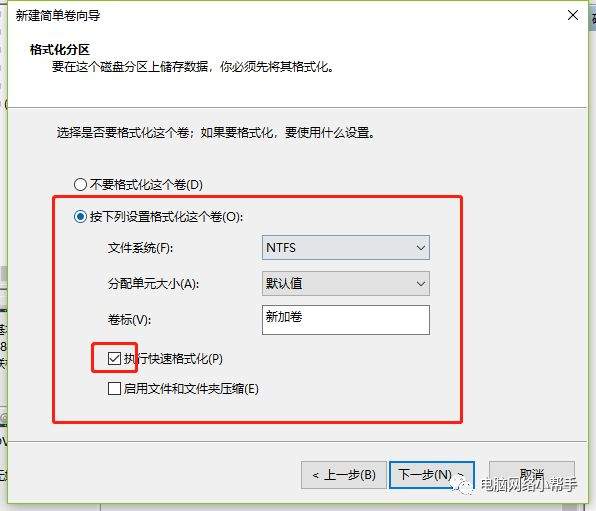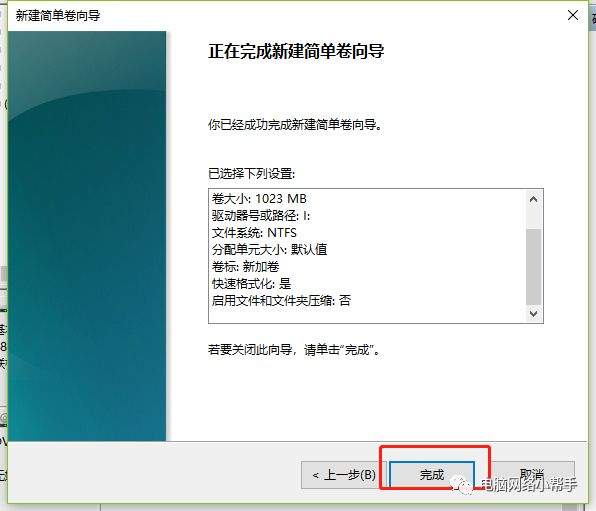新买的电脑没有分区如何处理(新买的联想电脑如何分区)
哈喽!各位小伙伴大家好呀!
好多朋友在买了新的电脑后,开机发现只有一个系统分区,也就是只有C盘,不像以前一样有好多个盘,总觉得万一系统出问题要重装系统的话,C盘就要清空,那不是所有资料都要拷贝出来?不用担心,分个区而已,很简单的!
由于现在买的新电脑基本都预装的Windows10系统,这里就用WIN10做演示啦。
首先,在桌面上找到“这台电脑”点击鼠标右键,选择“管理”。
等等,我电脑现在开机了,桌面上就只有一个回收站,我TM去哪找“这台电脑”?
对了,忘了说了,第一次开机的电脑桌面就只有一个回收站,是需要这样调出来的。点左下角的开始,点设置
然后选择“个性化”
选择“主题”
然后在“主题”界面,往下翻,找到“桌面图标设置”
点开以后,勾选“计算机”和其他需要显示的图标,带你确定就可以啦!
好了,我们接着说分区的事。
点开“管理”以后,在左边列表中点击“磁盘管理”
然后就能看见电脑上所有的硬盘和分区了,小编电脑由于装了三个硬盘,看着会多一点,还好有一个硬盘没有分区可以给你们做演示。
选择只有一个分区的那个硬盘,鼠标点击右键,然后点击“压缩卷”。
接着就是输入要分一个多大容量的分区,系统会告诉你最大可分多少容量,这里是以MB为单位的(1GB=1024MB)
最后点击压缩以后,就会出现一个黑色的未分配容量,对着它点击鼠标右键,选择新建简单卷
然后一直下一步,直到出现以下界面,这个是给新的分区设置分区号,一般默认就行,点击下一步。
这里一定要勾选执行快速格式化,然后点击下一步。
最后点击“完成”,整个分区就完成啦!
如果还要继续分区,就重复上面的操作,不过要在选择分区的时候,选择刚分好的那个分区就行了。
本期的分享就到这里咯!还有什么不明白的小伙伴可以关注我以后私信我哦!
长按下方二维码或微信公众号搜索“电脑网络小帮手”就能关注我啦!